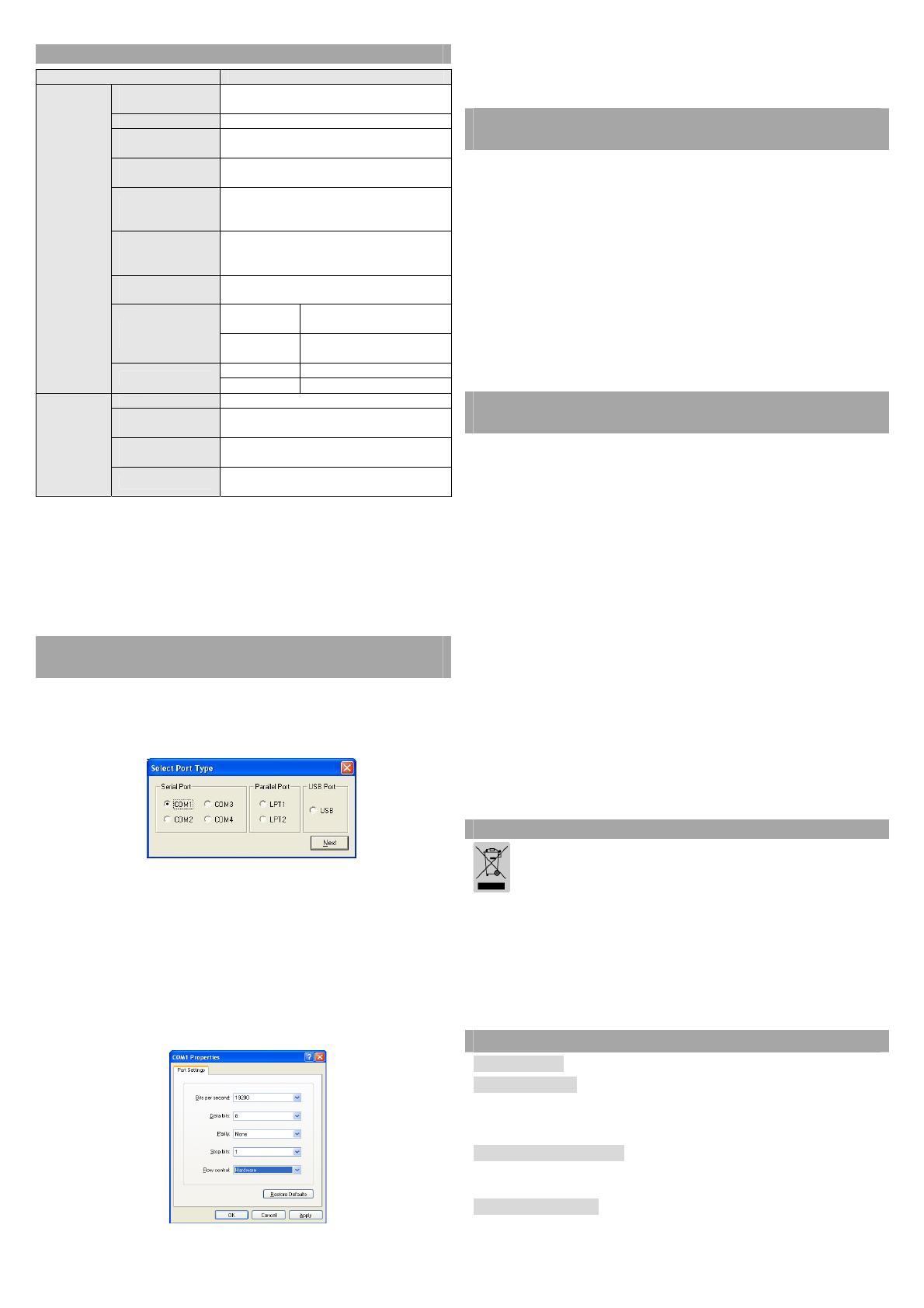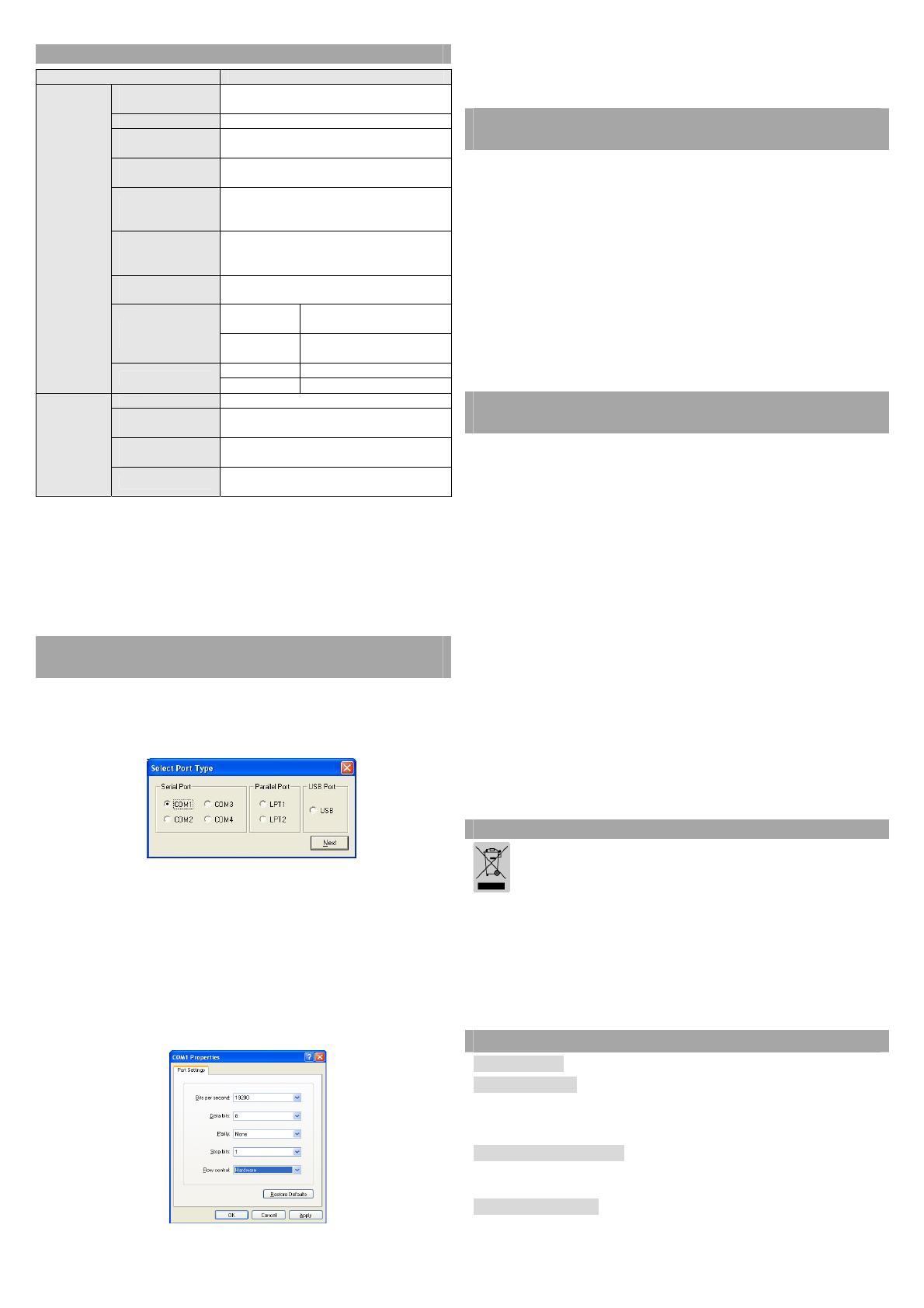
◈ Caractéristiques
Elément Détails
Imprimante
Méthode
d’impression
Impression par lignes thermique
Densité du point 203 ppp (8 dot/mm)
Largeur
d’impression
48mm
Caractères par
ligne
32 (Police A : 12x24)
42 (Police B : 9x17 / Police C : 9x24)
Vitesse
d’impression *1)
Environ 3,15 pouces/s
80 mm/s
À 25 / 12,5% tâche d’impression ℃
Taille de la
mémoire tampon
de réception
60Ko
SMPS Tension
d’entrée
100 ~ 240 VCC
Conditions
ambiantes
Température
0 ~ 45 (en fonction)℃
-20 ~ 60 (Stockée)℃
Humidité
10 ~ 80% HR (en
fonction)
10 ~ 90% HR (stockée)
MCBF *2)
Mécanisme 30 000 000 lignes
Tête 50 km
Papier
Largeur du papier 57,5±0,5mm
Epaisseur du
papier
Epaisseur du papier : 0,062 ~ 0,075mm
Diamètre du
rouleau
Ø60 mm
Tube du papier
Intérieur : Ø12mm
Extérieur : Ø18mm
※ Note
*1) La vitesse d’impression peut être ralentie en fonction de la vitesse
de transmission des données ainsi que la combinaison des
commandes de contrôle.
*2) Cette valeur est mesurée pour une condition donnée comme la
température standard et la densité d’impression standard. Elle peut
changer selon la température et le degré d’impression.
◈ Installation du pilote Windows du modèle
d'interface fixe en série (RS-232C)
1. Exécutez le fichier Software_STP-
103III_Windows_Driver_Vx.x.x.exe
2. Dans la fenêtre d'installation, cliquez sur Suivant.
3. Dans la fenêtre Type de port, sélectionnez Port en série puis cliquez
sur Suivant.
(Schéma 1)
4. Cliquez sur Oui, et l'ordinateur redémarrera.
5. Après le redémarrage de l'ordinateur, ouvrez la fenêtre Propriétés de
l'imprimante.
※
XP ou Server 2003 : Panneau de commandes > Imprimantes et fax
※
Versions Vista ou ultérieure : Panneau de commandes > Matériel
et son > Périphériques et imprimantes
6. Dans la fenêtre Propriétés, sélectionnez l'onglet Port puis cliquez sur
Paramétrage du port. Vérifiez que les informations affichées
correspondent aux résultats de l'auto-test, après l'installation, puis
cliquez OK.
(Schéma 2)
7. Dans la fenêtre Propriétés, sélectionnez l'onglet Généralités puis
cliquez sur Imprimer page de test pour confirmer que l'impression
est normale.
◈ Installation du pilote Windows du modèle
d'interface fixe parallèle (IEEE1284)
1. Exécutez le fichier Software_STP-
103III_Windows_Driver_Vx.x.x.exe
2. Dans la fenêtre d'installation, cliquez sur Suivant.
3. Dans la fenêtre Type de port, sélectionnez un Port parallèle puis
cliquez sur Suivant.
4. Cliquez sur Oui, et l'ordinateur redémarrera.
5. Après le redémarrage de l'ordinateur, ouvrez la fenêtre Propriétés de
l'imprimante.
※
XP ou Server 2003 : Panneau de commandes > Imprimantes et fax
※
Versions Vista ou ultérieure : Panneau de commandes > Matériel
et son > Périphériques et imprimantes
6. Dans la fenêtre Propriétés, sélectionnez l'onglet Généralités puis
cliquez sur Imprimer page de test pour confirmer que l'impression
est normale.
◈ Installation du pilote Windows du modèle
d'interface fixe USB
1. Exécutez le fichier Software_STP-
103III_Windows_Driver_Vx.x.x.exe
2. Dans la fenêtre d'installation, cliquez sur Suivant.
3. Dans la fenêtre Type de port, sélectionnez USB puis cliquez sur
Suivant.
4-1 Si vous utilisez Windows Vista, Server 2008, 7, 8, ou Server 2012 :
Eteignez l'imprimante puis rallumez-la. Le pilote s'installe
automatiquement.
4-2 Si vous utilisez Windows XP ou Server 2003 : Eteignez
l'imprimante puis rallumez-la. Quand la fenêtre Nouveau périphérique
détecté s'affiche, cliquez sur Suivant pour installer le pilote.
※ Note Quand un message d'avertissement apparaît au cours de
l'installation, cliquez sur Continuer quand même ou installer.
5. Après le redémarrage de l'ordinateur, ouvrez la fenêtre Propriétés de
l'imprimante.
※
XP ou Server 2003 : Panneau de commandes > Imprimantes et fax
※
Versions Vista ou ultérieure : Panneau de commandes > Matériel
et son > Périphériques et imprimantes
6. Dans la fenêtre Propriétés, sélectionnez l'onglet Généralités puis
cliquez sur Imprimer page de test pour confirmer que l'impression
est normale.
◈ WEEE (Waste Electrical and Electric Equipment)
L’indication que comportent le produit ou son étiquette, signifie qu’il ne
doit pas être traité avec les autres déchets domestiques, lorsqu’il ne sera
lus utilisable. Son utilisateur devra le séparer d’autres types de déchets
our son recyclage, afin d’empêcher que son mauvais traitement ne nuise à
l’environnement ou à la santé publique, ce qui contribuera à la réutilisation
durable de ressources. Pour un produit à usage domestique, il faut contacte
le point de vente où vous avez acheté votre produit, ou les autorités locales,
our vous renseigner sur les décharges où le produit usé doit être mis, dans
le cadre de sa réutilisation assurant la sécurité environnementale. Pour un
roduit à usage industriel, il faut appeler son fournisseur pour vérifier les
conditions de vente. Une fois usé, ce produit ne doit pas être traité avec les
autres déchets industriels et commerciaux.
☎ BIXOLON Co., Ltd.
● Site Internet http://www.bixolon.com
● Siège en Corée
(Adr.)
7~8F, (Sampyeong-dong), 20, Pangyoyeok-ro241beon-gil,
Bundang-gu, Seongnam-si, Gyeonggi-do, 13494, Korea (ROK)
(Tél.) +82-31-218-5500
● Bureau aux Etats-Unis
(Adr.) BIXOLON America Inc., 3171 Fujita St, Torrance, CA 90505
(Tél.) +1-858 764 4580
● Bureau en Europe
(Adr.) BIXOLON Europe GmbH, Tiefenbroicher Weg 35 40472
Düsseldorf
(Tél.) +49 (0)211 68 78 54 0